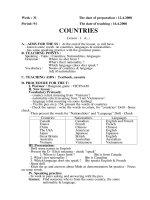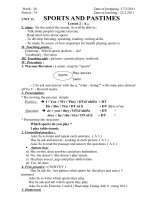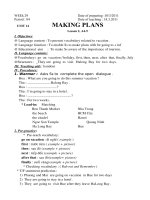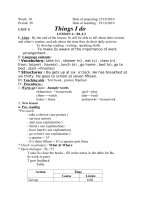Tiet 39_40
Bạn đang xem bản rút gọn của tài liệu. Xem và tải ngay bản đầy đủ của tài liệu tại đây (137.43 KB, 5 trang )
Giáo án Tin học 10 Giáo viên: Đỗ Vũ Hiệp
Tun: 20 Tit: 39
--------------------------------------------------------------------------------------------------------------------------------------------------------
Ngy son: 12/1/2008
Ngy dy:........................................................................................................................................
Lp: ................................................................................................................................................
Chơng iiI: soạn thảo văn bản
Đ15. Làm quen với MicroSoft Word
I. Mc ớch, yờu cu
1. kin thc
Hc sinh bit cỏch khi ng v kt thỳc Word;
Bit cỏch lu vn bn;
Bit c ý ngha ca cỏc i tng trờn mn hỡnh lm vic ca Word;
2. K nng
Lm quen vi cỏc bng chn, cỏc thanh cụng c;
3. Thỏi
Rốn luyn c tớnh: cn thn, ham hc, cú tinh thn tng tr bn, lm vic theo
nhúm.
II. Phng phỏp - phng tin dy hc
Thuyt trỡnh; t vn ;
Hng dn hc sinh c v theo dừi sỏch giỏo khoa;
Túm tt v ghi ý chớnh;
Giỏo viờn chun b: Giỏo ỏn, hỡnh nh minh ha, mỏy chiu, Laptop;
Hc sinh chun b: Xem trc ni dung bi, sỏch giỏo khoa, v ghi.
III. NI dung dy hc:
Ni dung bi ging Hot ng ca thy Hot ng ca trũ
n nh lp.
Ghi s u bi.
Cho thy
Bỏo cỏo s s
Kim tra bi c
1. Cỏc n v x lý trong vn
bn?
2. Qui c khi gừ vn bn?
3. Cỏch gừ vn bn ch Vit theo
kiu VNI? Lm bi tp 4/98 (sgk)
t cõu hi v ln lt gi
tờn cỏc hc sinh bt k lờn bng
tr li cõu hi.
Gi HS nhn xột.
Nhn xột; ỏnh giỏ v cho im
Lờn bng tr li cõu
hi.
HS cũn li lng
nghe cõu tr li sau ú
nhn xột.
1. Màn hình làm việc của Word:
Cách khởi động:
Cách 1: Nháy đúp chuột lên biểu
tợng của Word trên MH nền.
Cách 2: Nháy nút Start chọn
All Programs chọn Microsoft
Word.
a. Các thành phần chính trên
màn hình
Word cho phép ngời dùng thực
hiện các thao tác trên văn bản
bằng nhiều cách: Sử dụng lệnh
trong các bảng chọn; biểu tợng
hay tổ hợp phím tắt.
b. Thanh bảng chọn
Mỗi bảng chọn gồm các lệnh cùng
nhóm.
File: Chứa các lệnh xử lý tệp vb
Microsoft Word l h STVB
thụng dng nht hin nay (gi tt
l Word)
Word c khi ng nh
mi phn mm khỏc trong
Windows.
Gii thiu 2 cỏch khi ng.
Gii thiu cỏc i tng trờn
mn hỡnh.
Gii thiu cỏc mc trờn bng
chn
Lng nghe;
Lng nghe; quan
sỏt v ghi bi.
Lng nghe, quan
sỏt v ghi bi.
Lng nghe, quan
sỏt v ghi bi.
Giáo án Tin học 10 Giáo viên: Đỗ Vũ Hiệp
Ni dung bi ging Hot ng ca thy Hot ng ca trũ
Edit: Chứa các lệnh biên tập vb
View: Chứa các lệnh hiển thị
Insert: Chứa các lệnh chèn đối t-
ợng vào vb.
Format: Chứa các lệnh định dạng
Tools: Các lệnh trợ giúp soạn thảo
văn bản
Table: Các lệnh làm việc với bảng
Window: Các lệnh hiển thị cửa sổ
Help: Các hớng dẫn trợ giúp.
c. Thanh công cụ:
Để thực hiện lệnh chỉ cần nháy
chuột vào nút lệnh tơng ứng trên
thanh công cụ.
Một số nút lệnh trên thanh công
cụ chuẩn nh:
Thuyt ging
Ngay sau thanh bng chn l
thanh cụng c, nú cha mt s
lnh thng dựng. Cú nhiu
thanh cụng c trờn Word nh:
Thanh cụng c chun; thanh
cụng c nh dng; ...
Gii thiu thanh cụng c
chun.
Lng nghe, quan
sỏt v ghi bi.
Lng nghe v ghi
bi.
Lng nghe, quan
sỏt bng cỏc nỳt lnh
trờn thanh cụng c
chun trong sgk trang
101.
2. Kết thúc làm việc với Word:
Lu văn bản lần đầu:
Cách 1: Chọn File -> chọn Save
Cách 2: Nháy chuột vào nút
Save trên thanh công cụ.
Cách 3: Nhấn tổ hợp Ctrl+S
Hộp thoại xuất hiện nh trên hình
49 trang 102 trong sgk.
Chú ý:
- Ta chỉ cần gõ phần tên tệp còn
phần mở rộng Word ngầm định
là .doc
- Lu văn bản với tên khác: chọn
File Save As...
Kết thúc làm việc:
- Kết thúc làm việc với văn bản:
chọn File Close hoặc nháy
chuột tại nút ở bên phải thanh
bảng chọn.
- Kết thúc làm việc với Word: chọn
File Exit hoặc nháy chuột tại
nút ở góc trên, bên phải màn
hình của Word.
Son tho mt vn bn thng
bao gm: gừ ni dung vn bn,
nh dng, in ra. Vn bn cú th
c lu tr s dng li.
Thụng thng, sau mi phiờn
lm vic vi Word, chỳng ta phi
lu vn bn.
Nờu cỏc cỏch lu vn bn ln
u.
Nu tp ó c lu ớt nht 1
ln, thỡ khi lu vn bn bng cỏc
cỏch trờn, mi thay i trờn tp
vn bn s c lu m khụng
xut hin ca s Save As. Ta
vn cú th lu vn bn ny vi
tờn khỏc; trong th mc khỏc.
Dựng mn hỡnh lm vic ca
Word gii thiu cỏch kt thỳc.
Ging v trỡnh by bng.
Lng nghe v ghi
bi.
Lng nghe, quan
sỏt v ghi bi.
Lng nghe, quan
sỏt v ghi bi.
Lng nghe, quan
sỏt v ghi bi.
IV. Cng c
Khi ng mn hỡnh ca Word gi hc sinh lờn ch v nờu tờn cỏc thnh phn
chớnh ó hc trờn mn hỡnh?
Cỏch lu tp vn bn ln u?
V. Dn dũ
Hc k cỏc ni dung ó hc;
Xem trc ni dung bi phn cũn li trong sgk, tit sau hc tip.
VI. Rỳt kinh nghim:
.............................................................................................................................................
.............................................................................................................................................
Giáo án Tin học 10 Giáo viên: Đỗ Vũ Hiệp
Tun: 20 Tit: 40
--------------------------------------------------------------------------------------------------------------------------------------------------------
Ngy son: 13/1/2008
Ngy dy:........................................................................................................................................
Lp: ................................................................................................................................................
Chơng iiI: soạn thảo văn bản
Đ15. Làm quen với MicroSoft Word (T2)
I. Mc ớch, yờu cu
1. Kin thc
Hc sinh bit cỏch gừ vn bn ting Vit;
Bit cỏc thao tỏc biờn tp vn bn n gin;
Bit lu vn bn v m tp vn bn ó lu.
2. K nng
Lm vic vi word thụng qua giao din bng chn, hp thoi, biu tng,
3. Thỏi
Rốn luyn c tớnh: cn thn, ham hc, cú tinh thn tng tr bn, lm vic theo
nhúm.
II. Phng phỏp - phng tin dy hc
Thuyt trỡnh; t vn ;
Hng dn hc sinh c v theo dừi sỏch giỏo khoa;
Túm tt v ghi ý chớnh;
Giỏo viờn chun b: Giỏo ỏn, hỡnh nh minh ha, mỏy chiu, Laptop;
Hc sinh chun b: Xem trc ni dung bi, sỏch giỏo khoa, v ghi.
VII. NI dung dy hc:
Ni dung bi ging Hot ng ca thy Hot ng ca trũ
n nh lp.
Ghi s u bi.
Cho thy
Bỏo cỏo s s
Kim tra bi c:
1. Ch v nờu tờn cỏc i tng
chớnh trờn mn hỡnh ca Word?
2. Ch v nờu chc nng ca
mt s nỳt lnh ó hc trờn thanh
cụng c chun?
3. Cỏch lu vn bn ln u?
t cõu hi v ln lt gi
tờn cỏc hc sinh bt k lờn bng
tr li cõu hi.
Gi HS nhn xột.
Nhn xột; ỏnh giỏ v cho
im
Lờn bng tr li cõu
hi.
HS cũn li quan
sỏt, lng nghe cõu tr
li sau ú nhn xột.
3. Soạn thảo văn bản đơn giản:
a. Mở tệp văn bản:
Tạo văn bản mới:
Cách 1. Chọn FileNew;
Cách 2. Nháy chuột vào nút lệnh
New trên thanh công cụ chuẩn;
Cách 3. Nhấn tổ hợp: Ctrl+N.
Mở tệp văn bản:
Cách 1. Chọn FileOpen;
Cách 2. Nháy chuột vào nút lệnh
Open trên thanh công cụ
chuẩn;
Cách 3. Nhấn tổ hợp: Ctrl+O.
Tiếp theo, chọn tệp văn bản cần
mở trong cửa sổ Open
b. Con trỏ văn bản và con trỏ
chuột:
- Con trỏ văn bản có dạng luôn
Sau khi khi ng, Word cú sn
mt vn bn trng vi tờn tm
thi l Document1.
Nu mun to mt vn bn trng
khỏc (vn bn mi), ta cú th
thc hin mt trong cỏc cỏch
sau:
Gii thiu hp thoi Open v
ging cỏc thao tỏc tip theo cn
thc hin m vn bn.
Chỳ ý: Cú th nhỏy ỳp chut
vo biu tng hoc tờn ca vn
bn m.
Cú hai loi con tr trờn mn hỡnh:
Con tr vn bn (hay con tr
Lng nghe v ghi
bi.
Lng nghe, quan
sỏt v ghi bi.
Giáo án Tin học 10 Giáo viên: Đỗ Vũ Hiệp
Ni dung bi ging Hot ng ca thy Hot ng ca trũ
nhấp nháy và chỉ ra vị trí kí tự sẽ
xuất hiện khi ta gõ bàn phím.
- Trong vùng soạn thảo, con trỏ
chuột có dạng I, nhng đổi thành
khi ra ngoài vùng soạn thảo.
Di chuyển con trỏ văn
bản:
- Dùng chuột: Nháy chuột vào vị trí
cần di chuyển con trỏ vb đến.
- Dùng phím: Nhấn các phím
Home; End; Page Up; Page Down;
các phím mũi tên hoặc tổ hợp phím
Ctrl với các phím trên.
c. Gõ văn bản:
- Nhấn Enter để xuống dòng và
sang đoạn mới.
- Có 2 chế độ gõ văn bản:
+ Chế độ chèn (Insert): cho phép
chèn thêm kí tự vào giữa các kí tự
đã có tại vị trí con trỏ văn bản.
+ Chế độ đè: Kí tự đợc gõ vào sẽ
hiển thị tại vị trí con trỏ văn bản và
thay thế kí tự đứng sau con trỏ nếu
có.
- Có thể chuyển đổi chế độ chèn
sang chế độ đè bằng cách nháy
đúp chuột vào nút OVR trên thanh
trạng tháI và ngợc lại.
d. Các thao tác biên tập văn
bản:
Chọn văn bản:
Cách 1: Đặt con trỏ văn bản vào vị
trí bắt đầu cần chọn; Nhấn và giữ
phím Shift rồi đặt con trỏ văn bản
vào vị trí kết thúc.
Cách 2: Nháy và giữ chuột vào vị
trí bắt đầu cần chọn; Kéo chuột tới
vị trí cuối cần chọn rồi thả tay.
Xóa văn bản:
- Xóa một vài kí tự: ấn phím
Backspace () để xóa kí tự trớc
con trỏ v.bản; phím Delete để xóa
kí tự sau con trỏ văn bản.
- Xóa phần văn bản lớn: Ta chọn
phần văn bản cần xóa sau đó ấn
phím Delete hoặc chọn EditCut
hoặc nháy .
Sao chép văn bản:
Chọn phần vb muốn sao chép;
Chọn EditCopy hoặc nháy .
Đa con trỏ vb tới vị mới.
son tho) v con tr chut.
Lu ý : Con tr vn bn
khụng thay i v trớ khi ta di
chuyn con tr chut.
Trỡnh by bi kt hp ging;
minh ha.
Nờu chc nng ca cỏc phớm di
chuyn con tr vn bn.
Khi gừ vn bn, nu con tr son
tho n v trớ cui dũng thỡ nú s
t ng xung dũng.
Ging v trỡnh by bi kt hp
cho vớ d minh ha.
Ch cho HS thy v trớ ca nỳt
OVR trờn thanh trng thỏi.
Mun thc hin thao tỏc vi
phn vn bn no ta phi chn
phn vn bn ú.
Ging v trỡnh by bi.
xúa mt vi kớ t ta s dng
cỏc phớm Backspace; Delete
Ging v trỡnh by bi kt hp
thc hin minh ha.
Chỳ ý: Khi thc hin lnh Cut thỡ
ni dung phn vn bn b mt s
c lu vo Clipboard.
Ging v trỡnh by bng.
Phn vn bn ó chn c lu
vo Clipboard;
Lng nghe, quan
sỏt v ghi bi.
Lng nghe, quan
sỏt v ghi bi.
Lng nghe, quan
sỏt v ghi bi.
Lng nghe, quan
sỏt v ghi bi.
Lng nghe, quan
sỏt v ghi bi.
Giáo án Tin học 10 Giáo viên: Đỗ Vũ Hiệp
Ni dung bi ging Hot ng ca thy Hot ng ca trũ
Chọn EditPaste hoặc nháy .
Di chuyển văn bản
Chọn phần văn bản cần di
chuyển;
Chọn EditCut hoặc nháy
Đa con trỏ văn bản tới vị trí mới;
Chọn EditPaste hoặc nháy .
Tổ hợp phím tắt để thực
hiện nhanh các thao tác:
- Ctrl+A: Chọn toàn bộ văn bản;
- Ctrl+C: Thực hiện lệnh Copy;
- Ctrl+X: Thực hiện lệnh Cut;
- Ctrl+V: Thực hiện lệnh Paste.
Sau khi thc hin bc thỡ
iu gỡ xy ra?
Chỳ ý: Cú th dựng t hp phớm
tt thc hin nhanh cỏc thao
tỏc.
Ging v trỡnh by bng.
Phn vn bn ú b
xúa v lu vo
Clipboard;
Lng nghe, quan
sỏt v ghi bi.
III. Cng c
Cỏch to mi vn bn; m vn bn?
Trỡnh by cỏc thao tỏc biờn tp vn bn? So sỏnh thao tỏc sao chộp v di chuyn
vn bn?
IV. Dn dũ
Hc k ni dung bi 15.
Lm cỏc bi tp 3.1 - 3.36 trong sỏch bi tp.
V. Rỳt kinh nghim:
.............................................................................................................................................
.............................................................................................................................................
.............................................................................................................................................
.............................................................................................................................................